Pour ceux qui souhaitent passer de Debian 10 Buster à Debian 11 Bullseye, le processus est très simple mais prend un certain temps en fonction de la vitesse de connexion à Internet. Une mise à niveau l’autre jour a pris environ une heure en raison des vitesses de téléchargement lentes à partir du Debian États-Unis référentiel, probablement parce que beaucoup de gens mettent à jour en ce moment.
La première étape avant la mise à niveau consiste à sauvegarder toutes les données importantes ! Bien que cela soit souvent inutile, la seule fois qu’une sauvegarde n’est pas effectuée, quelque chose échouera et brisera le système. Si un fichier de sauvegarde/tar peut être créé, il est fortement recommandé avant de continuer.
Avis de non-responsabilité, commençons le processus de mise à niveau. Personnellement, recommandez que le système actuel soit complètement mis à jour avant de tenter une mise à niveau de la distribution, mais cela est probablement inutile.
Mise à jour de Debian 10 Linux
Pour mettre à jour complètement le système, exécutez la commande suivante en tant que racine ou avec le ‘sudo‘ utilitaire :
# apt update # apt upgrade # apt full-upgrade # apt --purge autoremove OR $ sudo apt update $ sudo apt upgrade $ sudo apt full-upgrade $ sudo apt --purge autoremove
Une fois les mises à jour terminées, vous devez redémarrer le système pour appliquer le noyau et les autres mises à jour :
$ sudo systemctl reboot
Configurer la liste des sources APT
Il est maintenant temps de préparer le système à examiner les nouveaux référentiels pour ‘Bullseye‘. En supposant une norme /etc/apt/sources.list déposer.
Tout d’abord, assurez-vous de sauvegarder sources.list fichier, puis effectuez les modifications comme indiqué.
$ sudo cp -v /etc/apt/sources.list /root/ $ sudo nano /etc/apt/sources.list
Original /etc/apt/sources.list
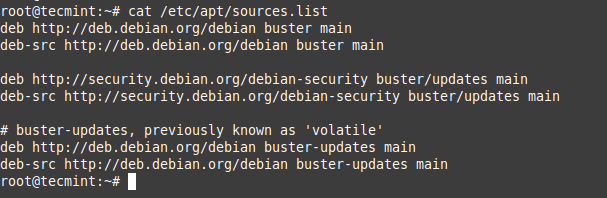
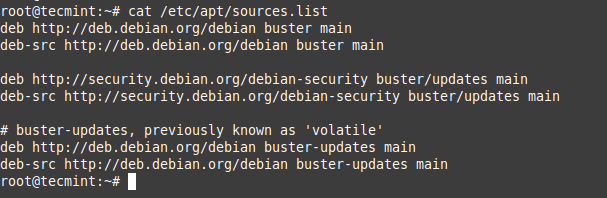
Remplacez maintenant l’original ‘mec‘ lignes avec les lignes suivantes dans le /etc/apt/sources.list fichier dans ‘Bullseye‘ comme le montre la capture d’écran ci-dessous.
deb http://mirrors.linode.com/debian bullseye main deb-src http://mirrors.linode.com/debian bullseye main deb http://mirrors.linode.com/debian-security bullseye-security/updates main deb-src http://mirrors.linode.com/debian-security bullseye-security/updates main # bullseye-updates, previously known as 'volatile' deb http://mirrors.linode.com/debian bullseye-updates main deb-src http://mirrors.linode.com/debian bullseye-updates main
Nouvellement modifié /etc/apt/sources.list déposer.
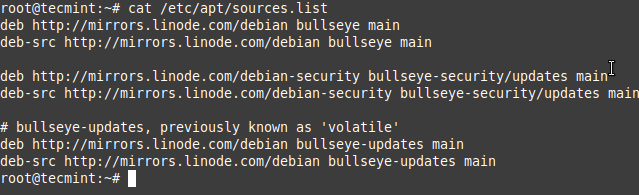
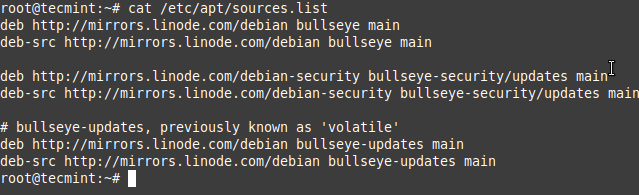
Mise à niveau vers Debian 11 à partir de Debian 10
L’étape suivante consiste maintenant à actualiser la liste des packages disponibles pour l’installation.
$ sudo apt update
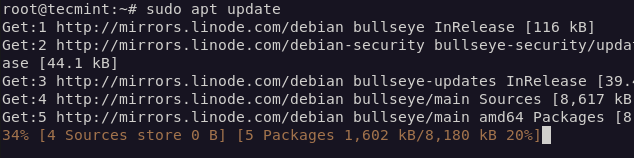
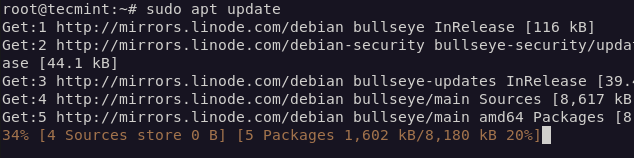
Une fois que les utilitaires ont mis à jour la liste des packages, il est temps de démarrer la mise à niveau à partir de Debian 10 à Debian 11 traiter.
$ sudo apt full-upgrade
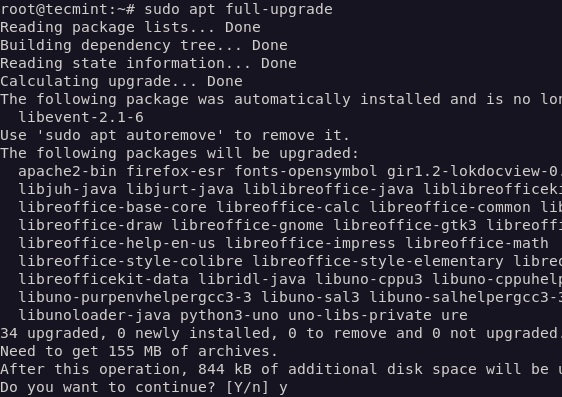
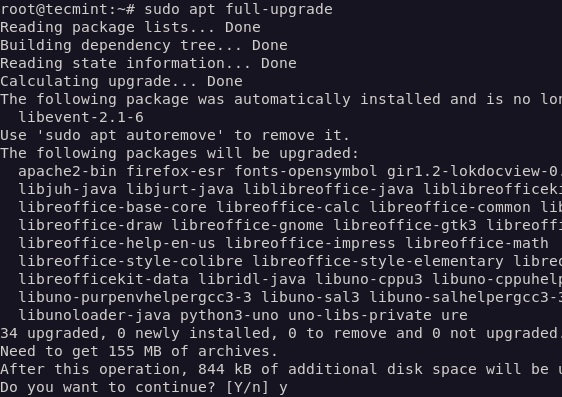
La vitesse de la connexion Internet jouera un rôle important dans la mise à niveau car la mise à niveau nécessitera environ un gigaoctet ou plus de nouveaux packages à télécharger.
Selon la configuration du système et les packages installés, certaines invites peuvent nécessiter l’intervention de l’utilisateur. Le programme d’installation permettra aux services de redémarrer selon les besoins si l’utilisateur le souhaite.
Comme avec le nouvelle installation de Debian 11, il est suggéré à l’utilisateur de laisser le système exécuter la mise à niveau et de le vérifier périodiquement, car ce processus prendra un certain temps. Quand c’est fini, il suffit redémarrer la machine et profitez Debian 11 dans toute sa merveille !.
$ sudo systemctl reboot
Après le redémarrage, assurez-vous de vérifier la mise à niveau.
$ uname -r $ lsb_release -a
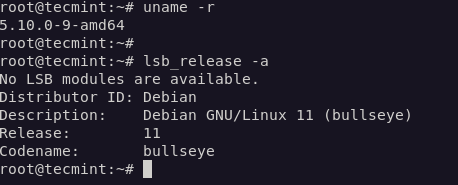
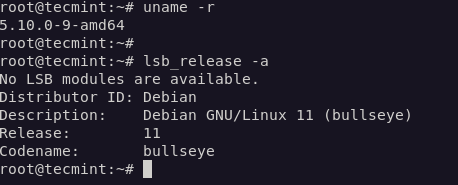
C’est tout! Nous avons réussi à passer à Debian 11 Bullseye de Debian 10 Buster.
Si vous appréciez ce que nous faisons ici sur TecMint, vous devriez considérer :
TecMint est le site communautaire à la croissance la plus rapide et le plus fiable pour tout type d’articles, de guides et de livres Linux sur le Web. Des millions de personnes visitent TecMint ! pour rechercher ou parcourir les milliers d’articles publiés disponibles GRATUITEMENT pour tous.
Si vous aimez ce que vous lisez, pensez à nous acheter un café ( ou 2 ) en guise de remerciement.
Nous sommes reconnaissants pour votre soutien sans fin.
.






![10 exemples de commandes Gzip [Compress Files in Linux]](https://media.techtribune.net/uploads/2023/06/Gzip-Command-in-Linux-238x178.png)




